O Poder dos Dashboards
De modo geral, os dashboards fornecem uma visão geral aos usuários no início do processo de planejamento e previsão mostrando dados resumidos. A versatilidade de dashboards permite aos usuários criar gráficos, avaliar, destacar, comentar e, até mesmo, alterar os principais dados de negócios. Eles podem alterar um driver em um formulário que está em um dashboard e ver imediatamente seu impacto em outros formulário e gráficos:
Exemplo de Dashboard 1.0
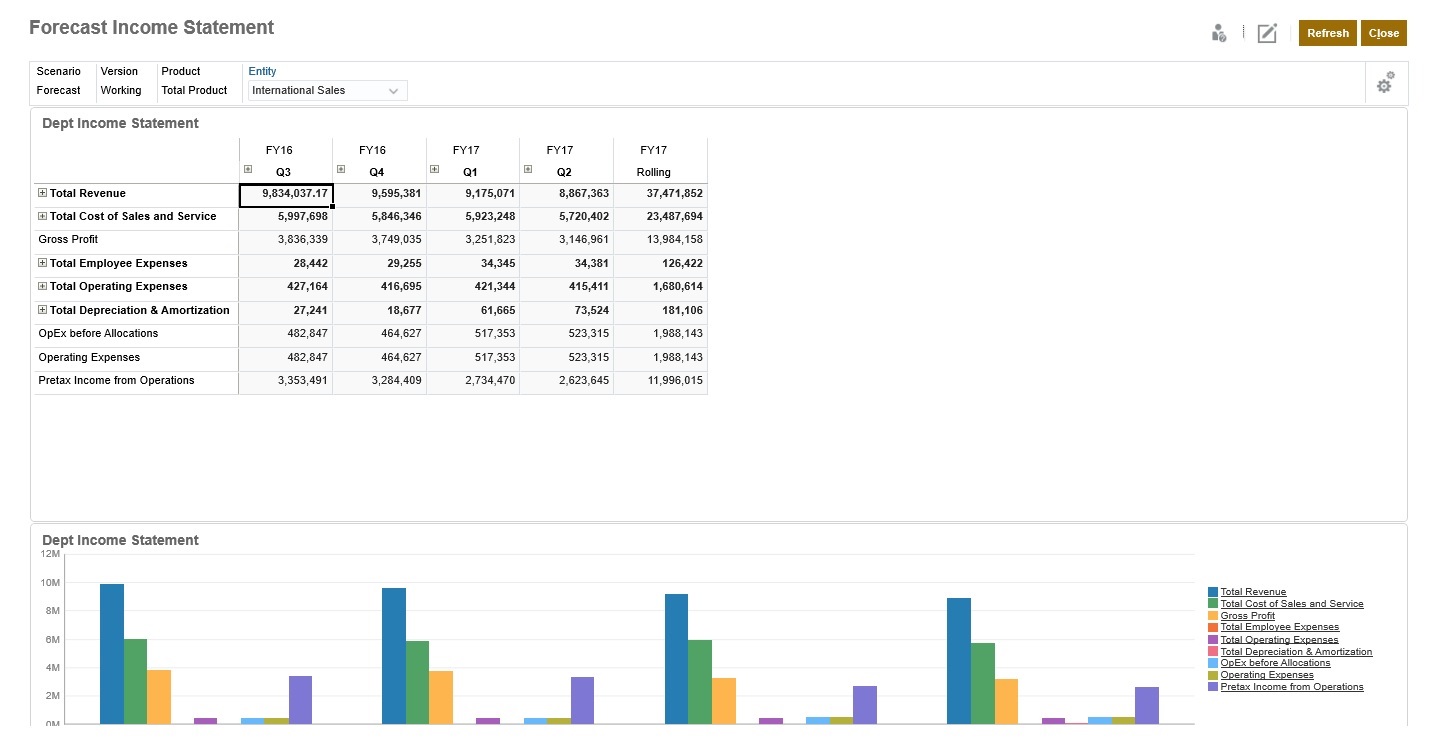
Exemplo de Dashboard 2.0
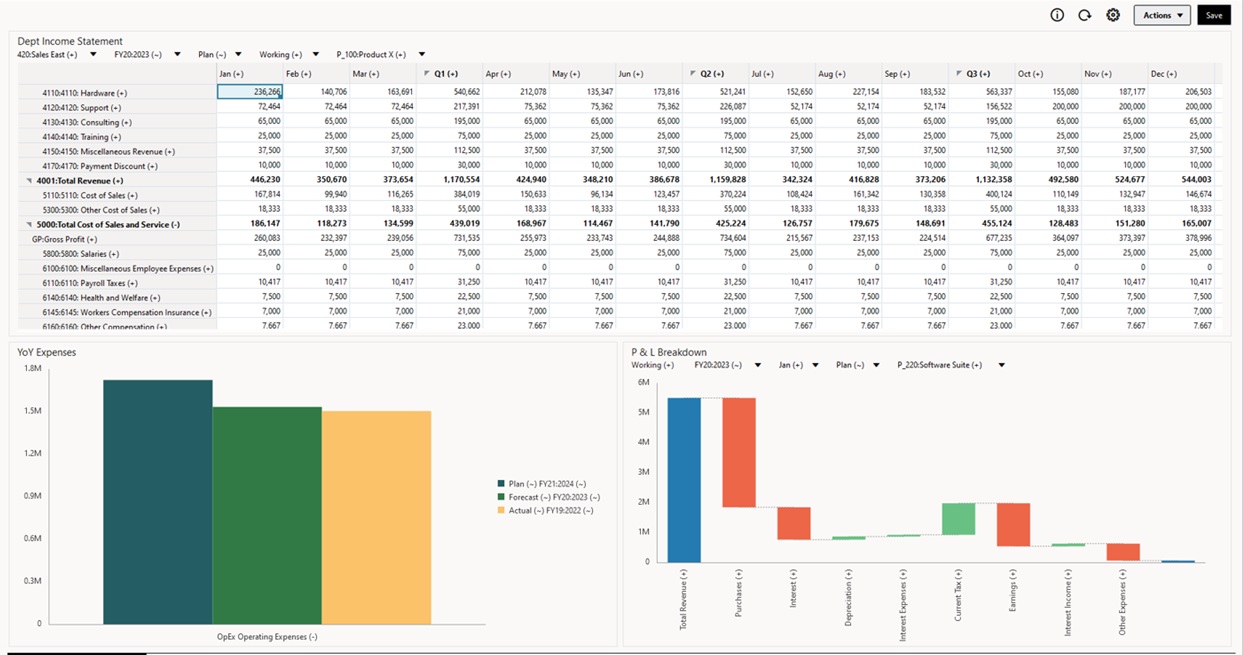
Para criar dashboards, arraste vários objetos do painel da biblioteca, à esquerda, e solte-os no workspace do dashboard.
Com dashboards, você pode:
- Inclua vários formulários que são atualizados dinamicamente, incluindo seus gráficos associados, à medida que os usuários alteram os dados no formulário.
- Inclua blocos que exibem um valor específico de um cubo. Para fornecer o valor de cada bloco, é possível especificar um formulário ou uma interseção de célula como uma origem de dados.
- Alterne com facilidade entre o ambiente de design e o ambiente de tempo de execução para que você possa ver exatamente qual dashboard o usuário verá.
- Represente os dados interativamente com uma ampla variedade de tipos de gráfico, como áreas, barras, bolhas, colunas, linhas e barras combinadas, rosca, funil, dispositivo, dispersão, radar etc.
- Controle o layout do dashboard.
- Dependendo do design do formulário, permita aos usuários fazer drill-down dos detalhes subjacentes e selecione com quais membros trabalhar.
- Inclua variáveis de usuário na barra de PDV global e PDV local.
- Em determinados gráficos, personalize as cores e a largura da linha e mostre ou oculte as linhas de grade.
- Adicione links para exibir dinamicamente páginas da Web externas.
- Inclua explicações de dados chamados Comentário no dashboard.
- Marque um formulário como mestre e depois filtre membros do formulário mestre para detalhar formulários e gráficos dentro do mesmo dashboard.
- Altere as posições das legendas e rótulos nos gráficos.
- No Dashboard 2.0:
- Adicione até 12 componentes a um dashboard
- Adicione até 10 blocos em um tipo de gráfico de blocos
- Adicione rótulos hierárquicos aos gráficos
- Use uma escala logarítmica nos tipos de gráficos relevantes
- Adicione um eixo Y secundário aos tipos de gráficos relevantes
- Renderize o dashboard nas cores de fundo Padrão, Claro e Escuro usando a propriedade Estilo
- Use exibição de grade com grades habilitadas para gravação (usadas com o Forms 2.0)
- Aproveite outras melhorias de usabilidade, como mais espaço de tela, opções para abrir e editar diretamente um formulário, opção para editar um dashboard sem dados, aplicar automaticamente alterações de PDV e ocultar nomes de dimensões
- Melhoria das Regras ao Salvar nos dashboards: com/sem solicitações de tempo de execução antes/depois de Carregar/Salvar
- Migrar facilmente de Dashboards 1.0
Nota:
Dashboards 1.0 são implantados com o Forms 1.0, mesmo quando a configuração Versão de Formulários é Forms 2.0.
Quando os usuários usam um dashboard (conhecido como tempo de execução), eles podem definir muitos aspectos do componente, como o tipo de gráfico exibido, o título do dashboard etc. Uma barra de ferramentas está disponível para cada componente. Os usuários do dashboard podem alterar e salvar dados, executar regras, etc. No entanto, as alterações feitas no tempo de execução nas opções de tipo de gráfico não são salvas para a próxima sessão. Clicar em Salvar em tempo de execução salva os dados, mas não a definição de dashboard.
Os Administradores de Serviços criam, projetam novamente, excluem e atribuem permissões a dashboards e pastas de dashboard.